La mémoire vive (RAM) joue un rôle prépondérant dans le fonctionnement d’un smartphone. C’est dans cette dernière que sont stockées toutes les données nécessaires à l’exécution des programmes (navigation sur internet, jeux, consultation des mails etc…). Plus votre terminal disposera de mémoire vive et plus votre smartphone sera réactif. Il est donc très important d’optimiser son usage.
Libérer de la mémoire RAM
Pour être sûr de ne pas voir son mobile subir des ralentissements, il n’y a pas de secrets, il faut libérer de la RAM en arrêtant toutes les applications qui fonctionnent en arrière-plan. Bien évidemment il est possible de le réaliser soi-même en allant fouiller dans les paramètres du téléphone mais c’est long et fastidieux.

Forcer l’arrêt des applications
Une fois téléchargée et installée, Zapper Task Killer & Manager va lister l’ensemble des applications qui tournent en tâche de fond sur votre terminal Android. Il vous suffit de cocher celles que vous souhaitez arrêter et d’appuyer sur le bouton Kill Apps pour libérer de la mémoire RAM.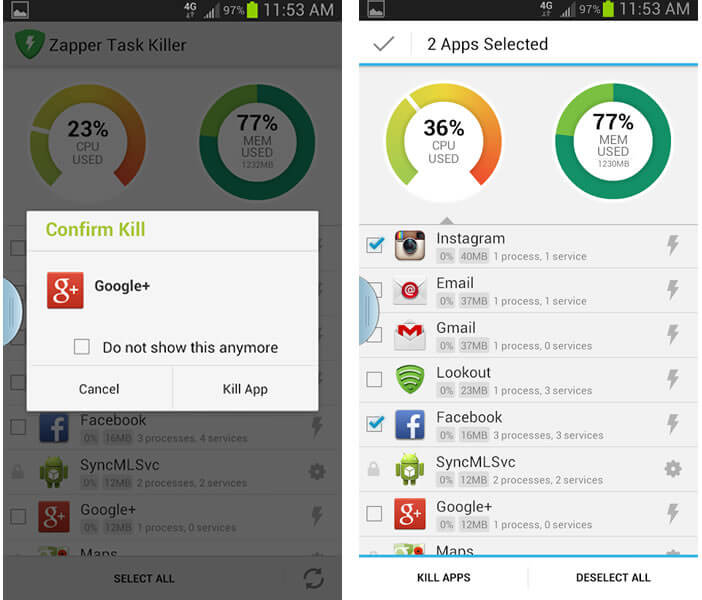
Bien utilisée, cette application vous permettra d’optimiser au mieux la mémoire vive de votre smartphone Android. A noter qu’au moment de son installation Zapper Task Killer ne vous demandera aucune permission. C’est tellement rare qu’il était important de le notifier.
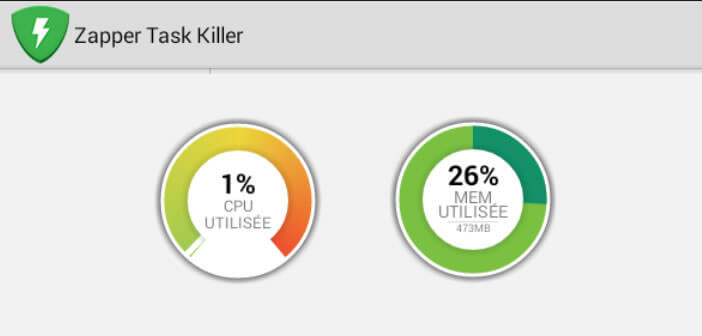
Un commentaire
Les tueurs de tâches ne servent à rien. Contrairement à Windows, quand l’application n’est plus utilisé elle ne continue pas à pomper des ressources systèmes (RAM ou mémoire vive) ou à consommer de la batterie.
Ils se mettent en état d’hibernation. Seules les applications qui se mettent à jour régulièrement vont réduire votre autonomie.
Mais pour celles-ci ça ne sert à rien de les tuer. Généralement elle se relancent toutes seules au bout de 5 à 10 minutes.